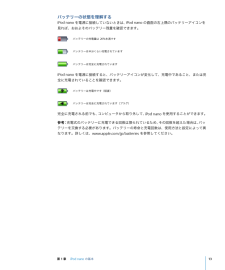Q&A
取扱説明書・マニュアル (文書検索対応分のみ)
"コンピュータ"12 件の検索結果
"コンピュータ"30 - 40 件目を表示
全般
質問者が納得iTunes 10の動作条件を満たしていますか?
動作条件はiTunesのダウンロードページで確認してください。
4933日前view16
全般
質問者が納得新しいiPodをお使いのiTunesに繋ぐと、マウント(初期化)が始まり、iTunesの曲を同期するかどうかを訊いてくるだけです。
同じアカウントを使うのであれば、増設するにあたって特別な事はしなくても大丈夫ですよ。
二つのiPodを同時に繋げても問題ありません。
6464日前view25
全般
質問者が納得10年ぐらいで使い方は知ってるけど保障に関しては知らないようですね。
本体保障は1年付いてる。それが修理サービス有効の事。テクニカルは使い方相談、これは90日間。
つまり本体保障は有効だという事。だけど落下や水没があった場合は有償。
4530日前view115
全般
質問者が納得ipodを初期化してはどうでしょう?
iTunesにデータが残っていればすぐ中身は戻りますし。
しかし撮影した動画は消えてしまうようです・・・。
でもpcに入れておけば大丈夫ですし。
5672日前view2
全般
質問者が納得先の方の回答のように、
ロック → ロック解除 → リセット
をしてみるといいと思います。
そのあともう一度PCと繋いでみてください。
ITunesを使うのがいやなら、YamiPodというのはどうでしょう。
http://www.altech-ads.com/product/10002106.htm
使い方
http://wayohoo.com/ipod/tips/yamipod.html
5657日前view10
全般
質問者が納得>>ipodの画面はPCに接続するとAppleのロゴがでるだけです
この現象を解消する方法もサポートページに出ていますが、
お試しになられましたか?
「メニュー」ボタンと「センター」ボタンを 10 秒間押し続けて、iPod を リセットする方法です。
見当違いなら済みません。一度お試し下さい。
「iPod:電源が入らない、またはフリーズする」⇒http://support.apple.com/kb/TS1404?viewlocale=ja_JP
5838日前view19
全般
質問者が納得イヤホンを接続部分の金属が見えなくなるまで完全に挿してください。
不完全だと正しく動作しないことがあるようです。
あと、画面を見なくても操作できるように、いろいろ工夫されているようです。
下記を記事の「スリープ/スリープ解除ボタンで再生を制御する」を見て、nanoを操作してみてください。
「iPod nano (6th generation):ソフトウェアアップデートバージョン 1.1 による変更点」
http://support.apple.com/kb/HT4531?viewlocale=ja_J...
5334日前view1
全般
質問者が納得その問題は2重の問題が起きていると考えられます。
1.ipodがコンピュータに認識されていない
2.使っているマシンがiTunesStoreに接続できない
ソフトウェアの更新ができなくて、そのメッセージが現れている場合は2の問題が起きている可能性が高いです。
まずお使いのマシンは今までアップデートなり、CDの曲名表示や復元などは問題なくできていましたでしょうか?
http://docs.info.apple.com/article.html?artnum=300870-ja
ここを参照にしてみるといいか...
6213日前view5
全般
質問者が納得写真の転送設定はiPodごとに行えます。それぞれに別の写真を入れておくことができます。「編集」>「設定」>「iPod」>「写真」で設定してください。
簡単な方法は「転送したい写真を集めたフォルダ」を二つ作っておき、自分のフォルダとのみ同期するよう設定します。
スマートプレイリストの「ライブアップデート」とは変更が自動的に反映されるオプションです。たとえば再生回数のカウントを自動的に反映させて、「トップ25」の曲目を最新にしておくことができます。
ライブアップデートをオフにしておくと、そのスマートプレイ...
7171日前view5
2目次第 章 1455789第 章 2141415192024293030音楽の機能 iTunes について 313134写真の機能 第 章 4363637414343その他の機能とアクセサリ iPodnano を外部ディスクとして使用する その他の設定を使用する アドレスデータ、カレンダー、およびToDo リストを同期するメモを保存する/読む iPodnano のアクセサリについて学習する第 章 5454550ヒントとトラブルシューティング 第 章 32iPodnano の基本 iPodnano 各部の説明 iPodnano のコントロールを使用するiPodnano のコントロールを使用できないようにする iPodnano のメニューを使用する iPodnano を接続する/接続解除する(取り外す)コンピュータに音楽を読み込む音楽を整理する音楽とPodcast をiPodnano にダウンロードする音楽を再生する Podcast を聴くオーディオブックを聴く FM ラジオを聴く写真をダウンロードする 写真を表示する一般的な提案iPod ソフトウェアをアップデートする/復元する
11iPodnano の基本このたびはiPodnano をご購入いただき、ありがとうございます。こiPodnano の機能、コントロールの使用方法などのセクションでは、について説明します。iPodnano を使用するには、音楽、写真、およびその他のファイルをお使いのコンピュータに置いてから、iPodnano にダウンロードします。iPodnano は、単なる音楽用プレーヤーではありません。iPodnano を使えば、次のことが可能です:ÂÂÂÂÂ曲およびデジタルフォトを保管し、持ち歩いて聴いたり見たりするPodcast (インターネット経由で配布される、ダウンロード可能なラジオ形式の番組)を聴く iPodnano 上の音楽付きで写真をスライドショーとして表示する iTunesMusicStore またはaudible.com から購入したオーディオブックを聴く iPodnano を外部ディスクとして使用して、ファイルやその他のデータを保存またはバックアップするÂ お使いのコンピュータのアドレスデータ、カレンダー、およびToDo リストの情報を同期させるÂ ゲームで遊ぶ、メモを保管する、アラームをセットする、な...
iPodnano のコントロールを使って実行できるその他の操作について、次の表にまとめてあります。操作手順iPodnano をリセットする(iPodnano が応答しない場合)ホールドスイッチをホールドに設定してから、もう一度オフにします。「メiPodnano の電源を入れるiPodnano の電源を切るバックライトを点灯するニュー」ボタンと「センター」ボタンを同時に押し、Apple ロゴが表示されるまで、6 秒以上押し続けます。いずれかのボタンを押します。「再生/一時停止」ボタン(’)を押し続けます。いずれかのボタンを押すか、クリックホイールを使います。iPodnano のボタンを一時的に使用 ホールド スイッ チをホ ールドに 切り替 えます (オレン ジ色の バーが見 えできないようにする(誤って 操作ボ タンを 押して しまうます)。のを防ぎます)メニュー項目を選択する目的の項目までスクロールし、「センター」ボタンを押します。前のメニューに戻る「メニュー」ボタンを押します。メインメニューに戻る「メニュー」ボタンを押し続けます。曲をブラウズする曲を再生するメインメニューで「ミュージック」を選択します。目...
バックライトタイマーを設定するボタンを押したり、クリックホイールを使用したりしたときに、バックライトを一定の時間だけ点灯して画面を明るくするように設定できます。デフォルトは10 秒に設定されています。m 「設定」>「バックライトタイマー」と選択し、自動的にバックライトを消すまでの時間を選択します。バックライトタイマーを設定しなくても、いずれかのボタンを押すか、クリックホイールを使うことによって、バックライトを好きなときに点灯できます。ただし、数秒すると、バックライトは自動的に消えます。言語を設定するiPodnano は、任意の言語を使用するように設定できます。m 「設定」>「言語」と選択し、リストから言語を選択します。iPodnano を接続する/接続解除する(取り外す)iPodnano をコンピュータに接続して、音楽、写真、およびファイルのダウンロード、また、iバッテリーの充電ができます。完了したら、Podnano を取り外します。 iPodnano を接続するiPodnano をコンピュータに接続するには:m 同梱のUSB2.0 ケーブル用 iPodDock コネクタをコンピュータの高電力型USB ポート...
iPodnano を別のコンピュータに接続したときに、曲を自動的にアップデートするよう設定されi「はい」をている場合は、音楽がダウンロードされる前に「Tunes 」がプロンプトを出します。クリックすると、iPod 上にすでにある曲およびその他のオーディオファイルが消去され、iPodが接続されているコンピュータ上の曲およびその他のオーディオファイルに置き換わります。iPodnano に音楽をダウンロードする方法、および複数のコンピュータで iPodnano を使用する方法の詳細については、14ページの第 2章「音楽の機能」を参照してください。参考:バッテリーの充電中に曲をダウンロードできます。iPodnano の接続を解除する音楽のダウンロード中に iPodnano を取り外さないでください。iPod の画面を見れば、iPodnano を取り外せるかどうかがすぐに分かります。i重要:「接続を解除しないでください。」というメッセージが表示されているときは、Podnanoを取り外さないでください。iPodnano 上のファイルが壊れてしまう可能性があります。このメッセージが表示されているときは、取り外す前に、iPo...
バッテリーの状態を理解するiPod nano を電源に接続していないときは、iPod nano の画面の右上隅のバッテリーアイコンを見れば、おおよそのバッテリー残量を確認できます。バッテリーの充電量は 20%未満ですバッテリーは半分くらい充電されていますバッテリーは完全に充電されていますiPod nano を電源に接続すると、バッテリーアイコンが変化して、充電中であること、または完全に充電されていることを確認できます。バッテリーは充電中です(稲妻)バッテリーは完全に充電されています(プラグ)完全に充電される前でも、コンピュータから取り外して、iPod nano を使用することができます。参考:充電式のバッテリーに充電できる回数は限られているため、その回数を超えた場合は、バッテリーを交換する必要があります。バッテリーの寿命と充電回数は、使用方法と設定によって異なります。詳しくは、www.apple.com/jp/batteries を参照してください。第 1 章iPod nano の基本13
iPodnano の画面のバッテリーアイコンに稲妻が表示されている場合、そのバッテリーは充電中です。プラグが表示されている場合、そのバッテリーは完全に充電されています。稲妻もプラグも表示されない場合は、Podnano が高電力型 USB ポートに接続されていない可i能性があります。コンピュータの別のUSB ポートで試してください。お使いのコンピュータから離れているときに iPodnano を充電したい場合、iPodUSBPowerAdapter (PodUSB 電源アダプタ)を購入できます。 iiPodUSB 電源アダプタ(別売)を使ってバッテリーを充電するには: 。1 AC プラグアダプタを電源アダプタに接続します(すでに接続されている場合もあります) ケーブルのもう一方の端子を2 USB2.0 ケーブル用iPodDock コネクタを電源アダプタに接続し、iPodnano に接続します。3 電源アダプタのプラグをコンセントに差し込みます。ACプラグアダプタUSB 2.0ケーブル用iPod DockコネクタiPod USB電源アダプタ警告:プラグをコンセントに差し込む前に、電源アダプタが完全に組み立てられて...
iPodnano の接続を解除するには: 1 接続しているヘッドフォンがあれば取り外します。 2 Dock コネクタの両側を押しながら、iPodnano からケーブルを取り外します。iPodnano がDock にセットされている場合は、そのまま取り外します。 iPod nanoからコネクタを外すときは、両側のボタンを押しながら引き抜きます。iPodnano バッテリーについてiPodnano には、ユーザには交換できないバッテリーが内蔵されています。iPodnano を最適にお使いいただくために、はじめてお使いになるときには、iPodnano のディスプレイの右上隅にあるバッテリーアイコンが完全に充電されたことを示す状態になるまで、バッテリーを3 時間ほど充電してください。iPodnano をしばらく使用しなかった場合、バッテリーの充電が必要になることがあります。iPodnano のバッテリーは、約2 時間で80 %充電されます。完全に充電するには、約3 時間かかります。iPodnano の充電中にファイルのダウンロードや音楽の再生、スライドショーの表示を行うと、さらに時間がかかることもあります。iPodn...
「iTunes」にはほかにも多くの機能があります。たとえば、標準の CD プレーヤーで再生する自、ストリー分だけの CD を作成したり( コンピュータに CD-R ドライブが装備されている場合)ミング・インターネット・ラジオを聴いたり、動的な「パーティーシャッフル」プレイリストを作成したり、 iMix 」と呼ばれるプレイリストを iTunes Music Store に公開したり、好みの順で「曲にレートを付けたりすることができます。「iTunes」のこれらの機能の使用方法について詳しいことを知りたいときは、 iTunes」を開き「「ヘルプ」>「iTunes & Music Store ヘルプ」と選択してください。コンピュータに音楽を読み込むiPod nano で音楽を聴くときは、まずお使いのコンピュータ上の「iTunes 」にその音楽を読み込む必要があります。iTunes に音楽を読み込むには、 3 つの方法があります:Â オーディオ CD から音楽を読み込む。Â iTunes Music Store からオンラインで音楽およびオーディオブックを購入したり Podcast をダウンロードする。Â すでにコンピ...
22音楽の機能 iPodnano を使って、好きな場所に音楽およびオーディオコレクションを持ち出すことができます。このセクションでは、音楽をダウンロードしてiPodnano で再生する方法について説明します。iPod nano を使うときには、曲、オーディオブック、および Podcast(ラジオ形式のオーディオ番組)をコンピュータに読み込んでから、それらを iPod nano にダウンロードします。この操作に含まれる手順について、詳しく説明していきます:または iTunes Music Store 「 iTunes」の(Â 音楽を手持ちの CD コレクション、ハードディスク、一部で、一部の国でのみ利用可能です)から、コンピュータの「iTunes 」アプリケーションに読み込みます。Â 必要に応じて、音楽やその他のオーディオを並べ替えてプレイリストを作成します。Â プレイリスト、曲、オーディオブック、および Podcast を iPod nano にダウンロードします。Â 音楽を再生したり、その他のオーディオを持ち歩いて聴いたりします。iTunes について「iTunes」 iPod nano と一緒に使用する音...
- 1
- 2